applications et fonctions
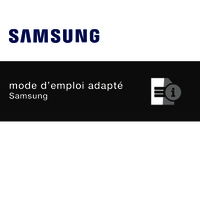 1. Installer et gérer les applications.
1. Installer et gérer les applications.
1.1. Play Store.
Achetez et téléchargez des applications.
Appuyez sur l'icône Play Store (symbole "flèche droite colorée") depuis la liste des applications. Parcourez les applications par catégorie, ou appuyez sur l'icône Rechercher (symbole "loupe") et effectuez une recherche à l'aide d'un mot-clé.
Information :
• enregistrez votre compte Google sur votre montre pour utiliser l'application Play Store. Pour en savoir plus, reportez-vous à la section Ajouter un compte Google à votre montre,
• pour modifier les paramètres de mise à jour automatique, appuyez sur Paramètres, puis sur le curseur Mise à jour auto des applis pour activer ou désactiver la fonction.
1.2. Gérer les applications.
Désinstaller ou désactiver des applications.
Ouvrez l'application Galaxy Wearable sur votre téléphone, appuyez sur Paramètres de la montre, Applications, appuyez sur une application, puis sélectionnez une option.
• Désinst. : désinstaller les applications téléchargées.
• Désactiver : désactiver les applications fournies par défaut et ne pouvant pas être désinstallées de la montre.
Information :
• il est possible que certaines applications ne soient pas compatibles avec cette fonction,
• certaines applications peuvent être supprimées en appuyant de manière prolongée sur l'application depuis la liste des applications de la montre, puis sur Désinstaller.
Activer de nouveau les applications désactivées.
Ouvrez l'application Galaxy Wearable sur votre téléphone, appuyez sur Paramètres de la montre, Applications, sélectionnez icône Trier par (symbole "liste avec 1 flèche vers le bas sur la gauche"), puis appuyez sur Désactivé, OK. Sélectionnez une application, puis appuyez sur Activer.
Paramétrer des autorisations pour les applications.
Pour que certaines applications fonctionnent correctement, elles doivent être autorisées à accéder ou à utiliser des informations de votre montre.
Pour vérifier ou modifier les paramètres d'autorisation des applications, depuis la liste des applications, appuyez sur Paramètres, Applications, Gest. autorisations. Sélectionnez un élément, puis une application.
Information : si vous refusez votre autorisation aux applications, il se peut qu'elles ne fonctionnent pas correctement.
2. Messages.
Vérifiez les messages afin d'y répondre à l'aide de la montre.
L'envoi ou la réception de messages en dehors de la zone couverte par votre opérateur peut occasionner des frais supplémentaires.
Information : l'application Android Messages peut ne pas être disponible selon la zone géographique, et les paramètres de l'application de messagerie par défaut sont synchronisés avec le téléphone connecté.
Consulter les messages.
1. Depuis la liste des applications, appuyez sur Messages (symbole représentant 3 petits points dans 1 bulle). Vous pouvez également ouvrir le volet des raccourcis et vérifier un nouveau message.
2. Faites défiler la liste des messages ou utilisez le cadran, puis sélectionnez un contact dont vous souhaitez vérifier vos conversations.
Pour vérifier un message sur votre téléphone, appuyez sur Aff. sur tél.
Pour répondre à un message, appuyez sur le champ de saisie de messages et rédigez votre message.
Envoyer des messages.
1. Depuis la liste des applications, appuyez sur Messages.
2. Appuyez sur Créer un message (symbole représentant 1 bulle accompagnée du +).
3. Appuyez sur Destinataire ou appuyez sur Clavier et indiquez le nom ou le numéro de téléphone du destinataire du message. Vous pouvez également appuyer sur Contacts (symbole représentant la silhouette d'un buste) et sélectionner le destinataire du message dans la liste des contacts.
4. Appuyez sur le champ de saisie de messages et rédigez un message ou sélectionnez un modèle de texte, puis appuyez sur Envoyer (symbole représentant 1 avion noir ou 1 avion blanc dans 1 rond bleu).
Enregistrer et envoyer un message vocal : vous pouvez envoyer un fichier vocal après avoir enregistré ce que vous souhaitez dire. Sur l'écran de saisie de messages, appuyez sur le symbole représentant des ondes et enregistrez le message que vous souhaitez envoyer, puis appuyez sur Envoyer (symbole représentant 1 avion blanc dans 1 rond bleu). Arrêter l'enregistrement en appuyant sur Arrêt.
Supprimer des messages.
1. Depuis la liste des applications, appuyez sur Messages.
2. Faites défiler la liste des messages ou utilisez le cadran, puis sélectionnez un contact dont vous souhaitez vérifier vos conversations.
3. Maintenez le doigt enfoncé sur un message, puis appuyez sur Supprimer. Les messages sont supprimés à la fois sur la montre et le téléphone connecté.
3. Téléphone.
Vous pouvez passer des appels et en recevoir, et consulter la liste des appels entrants.
Information : il est possible que le son ne soit pas assez fort pendant un appel et seuls des appels courts sont possibles dans les zones où le signal est faible.
3.1. Passer des appels.
Depuis la liste des applications, appuyez sur Téléphone (symbole représentant 1 téléphone dans 1 rond vert).
Pour passer un appel, utilisez l'une des méthodes suivantes :
• appuyez sur Clavier, composez un numéro à l'aide du clavier, puis appuyez sur Téléphone,
• appuyez sur Contacts, utilisez le cadran ou faites défiler la liste des contacts, sélectionnez un contact, puis appuyez sur Téléphone,
• utilisez le cadran ou faites défiler la liste des entrées du journal, sélectionnez une entrée, puis appuyez sur Téléphone.
Sélectionner le numéro à utiliser pour passer des appels (SM-R935F, SM-R945F, SM-R955F, SM-R965F).
Vous pouvez sélectionner le numéro à utiliser entre celui de la montre et celui du téléphone connecté lorsque vous passez des appels. De même, si votre montre est connectée à un téléphone prenant en charge les doubles cartes SIM, vous pouvez sélectionner une carte SIM pour passer des appels.
1. Depuis la liste des applications, appuyez sur Téléphone.
2. Appuyez sur Composer (symbole "clavier").
3. Appuyez sur le symbole "triangle tourné vers le bas" et sélectionnez l'option de votre choix.
• Téléphone : passer des appels avec le numéro du téléphone connecté,
• SIM 1 : passer des appels avec le numéro de la carte SIM 1 du téléphone connecté,
• SIM 2 : passer des appels avec le numéro de la carte SIM 2 du téléphone connecté,
• Montre : passer des appels avec le numéro de la montre.
Information :
• certaines fonctions peuvent ne pas être disponibles selon le téléphone connecté,
• vous pouvez également sélectionner un numéro à utiliser en appuyant sur la touche d'appel et en la maintenant appuyée après avoir sélectionné une entrée du journal.
Définir un numéro préféré à l'avance (SM-R935F, SM-R945F, SM-R955F, SM-R965F) :
1. Depuis la liste des applications, appuyez sur Téléphone.
2. Appuyez sur Paramètres.
3. Appuyez sur Numéro préféré et sélectionnez l'option de votre choix.
• Téléphone : paramétré pour passer des appels avec le numéro du téléphone connecté,
• Montre : paramétré pour passer des appels avec le numéro de la montre,
• Toujours demander : paramétré pour toujours demander quel numéro utiliser lorsque vous passez des appels.
3.2. Options en cours d'appel.
Les options suivantes sont disponibles de gauche à droite :
• régler le volume,
• désactiver le microphone afin que votre correspondant ne puisse pas vous entendre,
• accéder à des options supplémentaires,
• en dessous : mettre fin à l'appel en cours.
Information : l'aspect de l'écran peut varier selon le modèle.
Passer un appel avec un casque ou des écouteurs Bluetooth.
Lorsqu'un casque ou des écouteurs Bluetooth sont connectés, l'appel est redirigé vers eux. Si aucun casque ou écouteur Bluetooth n'est connecté, depuis la liste des applications, appuyez sur Paramètres, Connexions, Bluetooth.
Lorsque la liste des appareils Bluetooth disponibles apparaît, sélectionnez le casque ou les écouteurs Bluetooth que vous souhaitez utiliser.
3.3. Recevoir des appels.
Répondre à un appel.
Lorsque vous recevez un appel, tournez ou balayez le cadran dans le sens des aiguilles d'une montre. Vous pouvez également faire glisser votre doigt sur l'icône Décrocher.
Les conversations téléphoniques se font à l'aide du microphone interne et le haut-parleur de la montre, ou un casque ou des écouteurs Bluetooth connectés.
Rejeter un appel.
Vous pouvez rejeter un appel entrant et envoyer un message de rejet à votre correspondant.
Lorsque vous recevez un appel, tournez ou balayez le cadran dans le sens inverse des aiguilles d'une montre. Vous pouvez également faire glisser votre doigt sur l'icône Raccrocher.
Pour envoyer un message de rejet, faites glisser l'icône représentant 1 trait d'union vers le haut et sélectionnez le message de votre choix.
Appels manqués.
En cas d'appel manqué, une notification apparaît dans le volet des raccourcis. Dans le volet des raccourcis, vérifiez les notifications d'appels manqués. Vous pouvez également, depuis la liste des applications, appuyer sur Téléphone pour vérifier les appels manqués.
4. Contacts.
Vous pouvez appeler un contact ou lui envoyer un message. Les contacts enregistrés sur le téléphone connecté sont également enregistrés sur votre montre.
Depuis la liste des applications, appuyez sur Contacts.
Information : la liste des contacts favoris sur le téléphone apparaît en haut de la liste.
Utilisez l'une des méthodes de recherche suivantes :
• appuyez sur Rechercher et saisissez le critère de recherche tout en haut de la liste de contacts,
• parcourez la liste de contacts,
• utilisez le cadran. Si vous tournez ou balayez rapidement le cadran, la liste défile par ordre alphabétique en commençant par la première lettre.
Une fois le contact sélectionné, choisissez l'une des options suivantes :
• symbole représentant 1 téléphone dans un rond vert : passer un appel vocal,
• symbole représentant 1 bulle blanche dans 1 rond bleu : rédiger un message.
Sélectionner les contacts fréquemment utilisés à l'aide d'une carte.
Ajoutez les contacts fréquemment utilisés à partir de la carte Contacts pour pouvoir les contacter directement par SMS ou par un appel téléphonique. Appuyez sur Ajouter (symbole "buste accompagné du signe +") et sélectionnez un contact.
Information :
• pour utiliser cette fonction, vous devez ajouter la carte Contacts. Pour en savoir plus, reportez-vous à la section Utiliser les cartes,
• vous pouvez ajouter jusqu'à quatre contacts à cette carte.
5. Bixby.
Bixby est une interface utilisateur qui vous permet d'utiliser votre montre plus facilement.
Vous pouvez parler à Bixby. Bixby lance la fonction que vous avez demandée ou affiche les informations dont vous avez besoin. Pour en savoir plus, rendez-vous sur le site : www.samsung.com/bixby.
Information :
• lorsque vous parlez dans le microphone de la montre, assurez-vous qu'il n'est pas obstrué,
• Bixby est disponible uniquement dans certaines langues, et la disponibilité de certaines fonctions dépend de votre zone géographique.
Démarrer Bixby.
Maintenez enfoncée la touche Accueil pour lancer Bixby et terminer la configuration en suivant les instructions qui s'affichent à l'écran.
Si vous ne pouvez pas lancer Bixby avec la touche Accueil, depuis la liste des applications, appuyez sur Paramètres, Fonctions avancées, Personnaliser les boutons, appuyez sur Maintien de l'appui sous Touche Accueil, puis sélectionnez Bixby.
Utiliser Bixby.
Tout en maintenant la touche Accueil enfoncée, dites ce que vous souhaitez à Bixby. Vous pouvez également prononcer la phrase de réactivation après avoir allumé l'écran et dire ce que vous voulez.
Par exemple, tout en maintenant la touche Accueil enfoncée, dites "Quel temps fait-il aujourd'hui ?" La météo s'affiche sur l'écran.
Si Bixby vous pose une question au cours d'une conversation, vous pouvez continuer à parler à Bixby sans appuyer sur la touche Accueil ou sur l'icône Bixby (symbole "goutte d'eau").
Activer Bixby par la voix.
Vous pouvez démarrer une conversation avec Bixby en disant "Hi, Bixby" ou "Bixby".
1. Depuis la liste des applications, appuyez sur Bixby (symbole "bulle d'eau contenant la lettre b minuscule"). Vous pouvez également maintenir la touche Accueil enfoncée.
2. Appuyez sur Paramètres, Réveil vocal.
3. Appuyez sur le curseur Activation avec "Hi, Bixby" pour activer la fonction.
4. Appuyez sur Phrase d'activation et sélectionnez une phrase de réactivation de votre choix. Vous pouvez désormais prononcer la phrase de réactivation et démarrer une conversation.
6. Localiser ma montre.
Si vous ne retrouvez plus votre montre, l'application Galaxy Wearable sur votre téléphone connecté ou la fonction Recherche SmartThings de l'application SmartThings installée sur votre téléphone connecté peut vous aider à la retrouver.
Information :
• l'assistance à la fonction Recherche SmartThings peut varier selon la version logicielle du téléphone connecté,
• l'écran peut basculer automatiquement pour retrouver votre montre avec la fonction Recherche SmartThings si le téléphone connecté prend en charge cette fonction.
Rechercher avec l'application Galaxy Wearable.
1. Ouvrez l'application Galaxy Wearable sur votre téléphone et appuyez sur Localiser ma montre.
2. Appuyez sur Démarrer. La montre émet un son et vibre, puis l'écran s'allume.
Pour arrêter le son et les vibrations, faites glisser l'icône croix en dehors du grand cercle sur la montre. Vous pouvez également utiliser le cadran. Vous pouvez également appuyer sur Arrêter sur le téléphone.
Contrôler la montre à distance : en cas de perte ou de vol de la montre, ouvrez l'application Galaxy Wearable sur votre téléphone, appuyez sur Localiser ma montre, Définir la sécurité, puis contrôlez votre montre à distance.
Rechercher avec la fonction Recherche SmartThings depuis l'application SmartThings.
Ouvrez l'application Galaxy Wearable sur votre téléphone et appuyez sur Localiser ma montre.
L'écran Recherche SmartThings qui est disponible via l'application SmartThings apparaît sur le téléphone et vous pouvez localiser votre montre sur la carte. Vous pouvez également la retrouver à l'aide du son émis par votre montre.
7. Envoyer un message SOS.
En cas d'urgence, notamment lorsque vous êtes blessé à la suite d'une chute, passez un appel d'urgence et envoyez un message SOS contenant vos données de localisation à des contacts préalablement enregistrés.
Vous pouvez également configurer votre montre pour qu'elle affiche vos données médicales après l'envoi du SOS.
Information :
• si la fonction GPS de votre montre n'est pas activée et qu'elle est nécessaire pour envoyer vos données de localisation, elle s'active automatiquement pour déterminer votre position,
• selon votre zone géographique ou votre situation, il est possible que vos informations de localisation ne soient pas envoyées.
Saisir des données médicales.
Saisissez vos données médicales, comme votre nom et votre groupe sanguin. Il est possible d'accéder à ces données directement sur votre montre en cas d'urgence.
1. Ouvrez l'application Galaxy Wearable sur votre téléphone et appuyez sur Paramètres de la montre, Sécurité et urgence.
2. Appuyez sur Infos médicales, saisissez vos données, puis appuyez sur Enregistrer.
Lors de l'envoi d'un SOS ou du partage d'une urgence, les données médicales saisies apparaissent sur l'écran SOS de votre montre.
Partager une urgence.
Enregistrer les contacts d'urgence. Ajoutez des contacts qui peuvent vous aider lors du partage d'une urgence.
1. Ouvrez l'application Galaxy Wearable sur votre téléphone et appuyez sur Paramètres de la montre, Sécurité et urgence.
2. Appuyez sur Contacts d'urgence.
3. Appuyez sur Ajouter un membre et sélectionnez des contacts existants, puis appuyez sur Terminé.
Partager des informations d'urgence. Lors du partage d'une urgence, un message contenant des informations de localisation et un signal d'alerte de batterie faible est envoyé à vos contacts d'urgence. L'écran SOS apparaît également sur votre montre, qui transmet des données médicales à la personne qui vous trouve dans une situation d'urgence pour qu'elle puisse vous aider.
1. Depuis la liste des applications, appuyez sur l'icône Paramètres.
2. Appuyez sur Sécurité et urgence, Partage d'urgence.
3. Appuyez sur Démarrer. Votre position actuelle est communiquée à vos contacts d'urgence et l'écran SOS s'affiche sur votre montre.
Envoyer un message SOS.
Paramétrer des messages SOS :
1. ouvrez l'application Galaxy Wearable sur votre téléphone et appuyez sur Paramètres de la montre, Sécurité et urgence.
2. appuyez sur SOS d'urgence :
• pour sélectionner un contact pour passer un appel d'urgence, appuyez sur Numéro d'urgence à appeler et sélectionnez un contact ou saisissez son nom manuellement,
• pour envoyer un message SOS contenant votre localisation actuelle à des contacts d'urgence, appuyez sur le curseur Partager les informations avec les contacts d'urgence pour activer la fonction. Pour en savoir plus sur le paramétrage des contacts d'urgence à qui envoyer un message, reportez-vous à la section Enregistrer les contacts d'urgence,
• appuyez sur le curseur Compte à rebours pour activer la fonction et définir l'heure souhaitée pour lancer automatiquement un appel d'urgence et envoyer un message SOS sur l'écran de demande SOS. Si cette fonction est désactivée, vous devrez manuellement passer un appel d'urgence et envoyer un message sur l'écran de demande SOS dans un délai précis. Sinon, votre montre annule automatiquement la demande SOS.
Envoyer un message SOS :
1. en cas d'urgence, appuyez cinq fois sur la touche Accueil de la montre,
2. lorsque cette dernière vibre, faite glisser l'icône Appel SOS (symbole "téléphone avec mention SOS") à l'extérieur du grand cercle. Vous pouvez également tourner ou balayer le cadran dans le sens inverse des aiguilles d'une montre. Un appel est passé automatiquement à votre contact d'urgence,
3. une fois que l'appel est passé et que la vibration reprend, faites glisser Message SOS (symbole "bulle avec mention SOS") à l'extérieur du grand cercle. Vous pouvez également tourner ou balayer le cadran dans le sens inverse des aiguilles d'une montre. Votre position actuelle est communiquée à vos contacts d'urgence et l'écran SOS s'affiche sur votre montre.
Information :
• pour ne pas passer d'appel ou partager votre position actuelle, faites glisser l'icône croix à l'extérieur du grand cercle sur l'écran de demande SOS. Vous pouvez également tourner ou balayer le cadran dans le sens des aiguilles d'une montre,
• si la fonction Partager les informations avec les contacts d'urgence est désactivée, le message indiquant votre position actuelle ne sera pas envoyé à vos contacts d'urgence,
• si la fonction Compte à rebours est désactivée, l'appel d'urgence et le message SOS seront envoyés automatiquement après le délai que vous avez défini.
Envoyer un message SOS en cas de chute.
Paramétrer un message SOS en cas de chute :
1. Ouvrez l'application Galaxy Wearable sur votre téléphone et appuyez sur Paramètres de la montre, Sécurité et urgence.
2. Appuyez sur Détection des chutes brutales, puis sur le curseur pour activer la fonction.
3. Appuyez sur Quand détecter les chutes et sélectionnez la condition dans laquelle votre montre détectera la blessure causée par une chute.
• Pour sélectionner un contact pour passer un appel d'urgence, appuyez sur Numéro d'urgence à appeler et sélectionnez un contact ou saisissez son nom manuellement,
• pour envoyer un message SOS contenant votre localisation actuelle à des contacts d'urgence lorsque vous êtes victime d'une chute, appuyez sur le curseur Partager les informations avec les contacts d'urgence pour activer la fonction. Pour en savoir plus sur le paramétrage des contacts d'urgence à qui envoyer un message, reportez-vous à la section Enregistrer les contacts d'urgence.
Envoyer un message SOS en cas de chute.
En cas d'impact brutal, la montre détecte les conséquences d'une chute par le mouvement de votre bras et affiche une notification tout en vibrant et en émettant un son.
Si vous ne répondez pas dans les 60 secondes, l'appel d'urgence est passé et un message SOS est envoyé automatiquement aux contacts enregistrés précédemment après le compte à rebours.
Information :
• la montre peut interpréter que vous avez été blessé dans une chute si vous effectuez un exercice à fort impact. Dans ce cas, annulez l'alerte pour ne pas envoyer le message SOS,
• si la fonction Partager les informations avec les contacts d'urgence est désactivée, le message indiquant votre position actuelle ne sera pas envoyé à vos contacts d'urgence,
• si vous souhaitez annuler la demande SOS ou passer manuellement un appel d'urgence et envoyer le message SOS après une chute brutale, ouvrez l'application Galaxy Wearable sur votre téléphone, appuyez sur Paramètres de la montre, Sécurité et urgence, Détection des chutes brutales, puis sur le curseur Compte à rebours pour désactiver la fonction.
8. Enregistreur vocal.
Enregistrez ou écoutez un enregistrement vocal.
Effectuer des enregistrements vocaux.
1. Depuis la liste des applications, appuyez sur l'icône Enregistreur vocal (symbole "ondes").
2. Pour commencer l'enregistrement, appuyez sur l'icône Enregistrer (symbole "rond rouge"). Parlez dans le microphone de la montre.
Pour interrompre l'enregistrement, appuyez sur l'icône Pause (symbole "2 traits verticaux").
3. Pour terminer l'enregistrement, appuyez sur l'icône Arrêter (symbole "carré"). L'enregistrement est sauvegardé. Pour écouter le son enregistré, sélectionnez un fichier d'enregistrement.
Modifier le mode d'enregistrement.
Depuis la liste des applications, appuyez sur Enregistreur vocal.
Sélectionnez le mode de votre choix :
• symbole "2 courbes et T barré" : mode d'enregistrement normal,
• symbole "2 courbes et T non barré" : la montre enregistre votre voix pendant 10 minutes maximum, convertit l'enregistrement en texte, puis l'enregistre. Pour un résultat optimal, rapprochez la montre de votre bouche et parlez clairement dans un environnement calme.
Information : si la langue que vous parlez ne correspond pas à celle de la synthèse vocale, la montre ne reconnaît pas vos paroles. Avant d'utiliser cette fonction, appuyez sur Synthèse texte pour définir la langue du système de synthèse vocale.


















